 Tutoriel logiciel
Tutoriel logiciel
 Logiciel de bureau
Logiciel de bureau
 Comment comparer les documents de deux mots pour les différences
Comment comparer les documents de deux mots pour les différences
Comment comparer les documents de deux mots pour les différences
Jul 06, 2025 am 12:51 AMPour comparer les différences entre les documents de deux mots, utilisez la fonctionnalité "Comparez" ou les outils en ligne intégrés de Word. Tout d'abord, utilisez la fonction "Compare Document" dans l'onglet "Review" de Word pour sélectionner les documents originaux et révisés pour générer des résultats de comparaison, qui peuvent clairement afficher des modifications telles que l'ajout de texte et la suppression, l'ajustement du format et soutenir l'acceptation ou le rejet de l'élément par élément des modifications; Deuxièmement, si la version complète de Word n'est pas installée, vous pouvez télécharger des fichiers pour comparer automatiquement des fichiers tels que DiffChecker, Wordhacker, Docx Compare et d'autres outils en ligne pour télécharger des fichiers pour comparer automatiquement, mais vous devez prêter attention au risque de fuite d'informations sensibles; Enfin, lors de la vérification des différences de format, vous pouvez afficher les paramètres de paragraphe et les paramètres de police via le "Checker de style" et le contenu sélectionné pour assurer la mise en page unifiée pour améliorer le professionnalisme du document.

Parfois, vous devez comparer deux documents de mot pour découvrir les différences, telles que la modification du contenu, les modifications de format ou l'ajout de nouvelles pièces supprimées. La comparaison directe des yeux nus ne prend pas seulement du temps et facile à faire des erreurs. En fait, il existe des moyens de vous aider à accomplir cette tache plus efficacement.
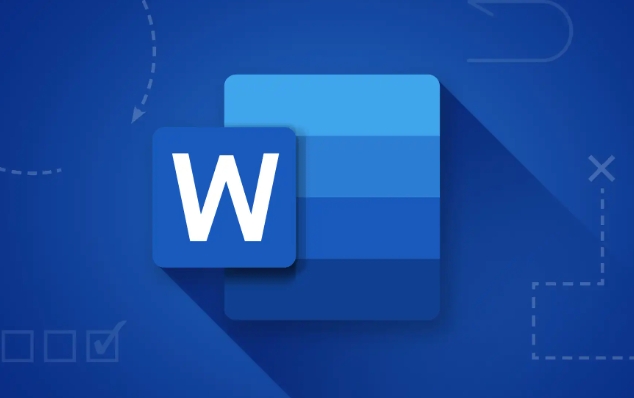
Utilisez la fonctionnalité "Compare" de Word
Microsoft Word est livré avec une fonctionnalité très pratique appelée Compare, qui peut marquer automatiquement les différences entre deux documents.
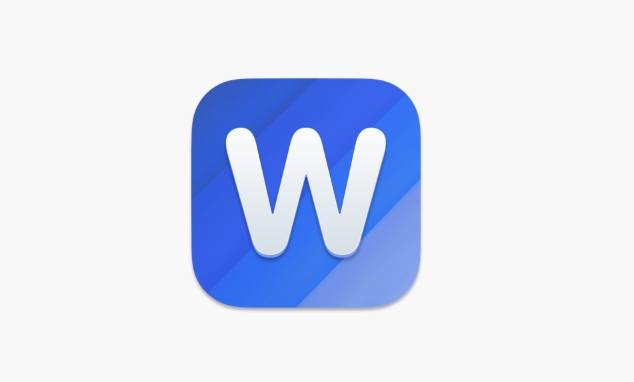
Les étapes de fonctionnement sont les suivantes:
- Ouvrez Word et cliquez sur l'onglet "Review"
- Sélectionnez Comparer> Comparez les documents
- Parcourir et sélectionner des documents originaux et révisés
- Cliquez sur "OK", Word générera un nouveau document qui affiche toutes les modifications
L'avantage de cette fonction est qu'il peut clairement marquer des changements tels que l'ajout de texte et la suppression, l'ajustement du format et même le mouvement des paragraphes. Vous pouvez également accepter ou rejeter les modifications élément par élément sous l'onglet Review.
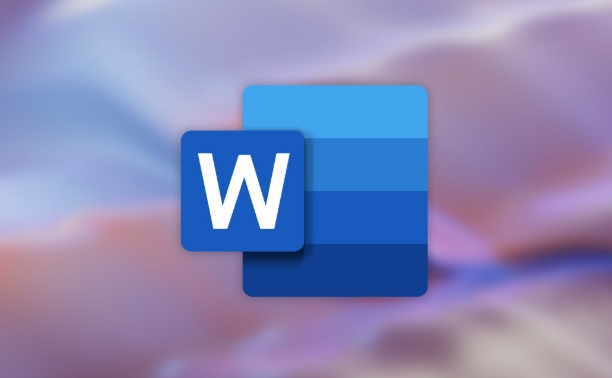
Remarque: Cette fonction est adaptée aux documents qui ont des "modifications de suivi" activées. Si aucun document n'a été suivi, les résultats peuvent être moins précis.
Utilisez l'outil de comparaison en ligne
Si vous n'avez pas la version complète de Word installée ou si vous souhaitez compléter la comparaison plus rapidement, vous pouvez utiliser des outils en ligne. Ces outils prennent généralement en charge le téléchargement de deux fichiers .docx, puis génèrent automatiquement des résultats de comparaison.
Les outils courants comprennent:
- Diffchecker
- Wordhacker
- Docx comparer
Le fonctionnement de ces outils est très simple. Fondamentalement, il s'agit de télécharger deux fichiers et de cliquer sur le bouton "Comparez". Certains outils utilisent également les différences de mise en évidence des couleurs et conservent le format de texte d'origine.
Cependant, il convient de noter que le téléchargement des documents sensibles sur les plateformes en ligne peut être menacé de fuite. Il est recommandé de supprimer la sauvegarde du cloud à temps après le traitement.
Voir les petites différences de format
Parfois, le contenu texte des deux documents est similaire, mais la mise en page semble différente. Cela peut être une nuance dans des formats tels que la police, l'espacement des lignes, l'indentation, etc.
Pour vérifier ces différences, essayez ce qui suit:
- Utilisez la fonction ?Checker de style? de Word pour voir si les styles utilisés dans chaque paragraphe sont cohérents.
- Appuyez sur Ctrl A pour sélectionner tous les contenus, ouvrez la fenêtre de réglage "Paragraphe" et comparez les paramètres
- Observez si la police, la taille de la police et la couleur sont uniformes dans le menu "Démarrer"
Les problèmes de format ne sont pas faciles à voir en un coup d'?il, mais ils affecteront le professionnalisme du document, en particulier lorsqu'ils sont utilisés pour les rapports ou la publication, les détails sont particulièrement importants.
Fondamentalement, ce sont les méthodes. Vous pouvez choisir d'utiliser les fonctionnalités ou les outils en ligne de Word en fonction de votre propre situation. S'il s'agit d'un objectif formel, n'oubliez pas de prêter plus d'attention aux différences de formats.
Ce qui précède est le contenu détaillé de. pour plus d'informations, suivez d'autres articles connexes sur le site Web de PHP en chinois!

Outils d'IA chauds

Undress AI Tool
Images de déshabillage gratuites

Undresser.AI Undress
Application basée sur l'IA pour créer des photos de nu réalistes

AI Clothes Remover
Outil d'IA en ligne pour supprimer les vêtements des photos.

Clothoff.io
Dissolvant de vêtements AI

Video Face Swap
échangez les visages dans n'importe quelle vidéo sans effort grace à notre outil d'échange de visage AI entièrement gratuit?!

Article chaud

Outils chauds

Bloc-notes++7.3.1
éditeur de code facile à utiliser et gratuit

SublimeText3 version chinoise
Version chinoise, très simple à utiliser

Envoyer Studio 13.0.1
Puissant environnement de développement intégré PHP

Dreamweaver CS6
Outils de développement Web visuel

SublimeText3 version Mac
Logiciel d'édition de code au niveau de Dieu (SublimeText3)
 Comment se regrouper par mois dans Excel Pivot Table
Jul 11, 2025 am 01:01 AM
Comment se regrouper par mois dans Excel Pivot Table
Jul 11, 2025 am 01:01 AM
Le regroupement par mois dans une table de pivot Excel vous oblige à vous assurer que la date est formatée correctement, puis à insérer la table de pivot et à ajouter le champ de date, et enfin cliquez avec le bouton droit sur le groupe pour sélectionner l'agrégation "mois". Si vous rencontrez des problèmes, vérifiez s'il s'agit d'un format de date standard et que la plage de données est raisonnable et ajustez le format numéro pour afficher correctement le mois.
 Comment changer Outlook en thème sombre (mode) et l'éteindre
Jul 12, 2025 am 09:30 AM
Comment changer Outlook en thème sombre (mode) et l'éteindre
Jul 12, 2025 am 09:30 AM
Le tutoriel montre comment basculer le mode clair et sombre dans différentes applications Outlook et comment garder un volet de lecture blanc dans le thème noir. Si vous travaillez fréquemment avec votre e-mail tard dans la nuit, Outlook Dark peut réduire la fatigue oculaire et
 Comment répéter les lignes d'en-tête sur chaque page lors de l'impression Excel
Jul 09, 2025 am 02:24 AM
Comment répéter les lignes d'en-tête sur chaque page lors de l'impression Excel
Jul 09, 2025 am 02:24 AM
Pour configurer les en-têtes répétitifs par page lorsque Excel imprime, utilisez la fonction "Top Title Row". étapes spécifiques: 1. Ouvrez le fichier Excel et cliquez sur l'onglet "Page de mise en page"; 2. Cliquez sur le bouton "Imprimer le titre"; 3. Sélectionnez "Top Title Line" dans la fenêtre contextuelle et sélectionnez la ligne à répéter (comme la ligne 1); 4. Cliquez sur "OK" pour terminer les paramètres. Les notes incluent: uniquement les effets visibles lors de l'impression de prévisualisation ou d'impression réelle, évitez de sélectionner trop de lignes de titre pour affecter l'affichage du texte, les différentes feuilles de calcul doivent être définies séparément, Excelonline ne prend pas en charge cette fonction, nécessite la version locale, le fonctionnement de la version MAC est similaire, mais l'interface est légèrement différente.
 Comment capturer la capture sur Windows PCS: Windows 10 et 11
Jul 23, 2025 am 09:24 AM
Comment capturer la capture sur Windows PCS: Windows 10 et 11
Jul 23, 2025 am 09:24 AM
Il est courant de vouloir prendre une capture d'écran sur un PC. Si vous n'utilisez pas un outil tiers, vous pouvez le faire manuellement. Le moyen le plus évident est d'appuyer sur le bouton PRT SC / ou d'imprimer le bouton SCRN (touche d'écran d'impression), qui saisira l'ensemble de l'écran PC. Tu fais
 Où les équipes se réunissent-elles enregistrées?
Jul 09, 2025 am 01:53 AM
Où les équipes se réunissent-elles enregistrées?
Jul 09, 2025 am 01:53 AM
MicrosoftTeamsRecordingsArestoredIntheCloud, généralement INOONEDRIVEORSHAREPOINT.1.Recordings, insuffisant de manière "
 Comment trouver la deuxième plus grande valeur dans Excel
Jul 08, 2025 am 01:09 AM
Comment trouver la deuxième plus grande valeur dans Excel
Jul 08, 2025 am 01:09 AM
La recherche de la deuxième plus grande valeur dans Excel peut être implémentée par grande fonction. La formule est = grande (plage, 2), où la plage est la zone de données; Si la valeur maximale appara?t à plusieurs reprises et que toutes les valeurs maximales doivent être exclues et que la deuxième valeur maximale est trouvée, vous pouvez utiliser la formule du tableau = max (if (RangeMax (plage), plage))), et l'ancienne version d'Excel doit être exécutée par Ctrl Shift Entrée; Pour les utilisateurs qui ne connaissent pas les formules, vous pouvez également rechercher manuellement en triant les données par ordre décroissant et en affichant la deuxième cellule, mais cette méthode modifiera l'ordre des données d'origine. Il est recommandé de copier d'abord les données, puis de fonctionner.
 Comment obtenir des données sur le Web dans Excel
Jul 11, 2025 am 01:02 AM
Comment obtenir des données sur le Web dans Excel
Jul 11, 2025 am 01:02 AM
TopulldatafromThewebintoExcelceditcoding, usepowerQueryForstructuredhtmlTablesByenteringheurLunderData> getData> FromWebandSelectingTheDeSiredTable;
 Comment combiner plusieurs documents de mots
Jul 08, 2025 am 12:36 AM
Comment combiner plusieurs documents de mots
Jul 08, 2025 am 12:36 AM
Pour fusionner plusieurs documents de mots, trois méthodes peuvent être adoptées: Premièrement, utilisez la fonction "insérer" intégrée de Word en fonction des documents avec un format unifié et un petit nombre d'entre eux; Deuxièmement, copiez et collez et sélectionnez "conserver le texte" pour éviter les conflits de format, ce qui convient aux situations où la composition doit être contr?lée de manière flexible; Troisièmement, utilisez troisièmement, utilisez des outils tiers tels que PowerAutomate, WPSOffice ou outils en ligne pour obtenir un traitement par lots, ce qui convient à la fusion fréquente de grandes quantités de documents. Chaque méthode a ses propres scénarios applicables et doit être sélectionné en fonction des besoins réels.





